Cómo usar los comandos de Twitch en tus retransmisiones

Más de una vez has entrado a un directo y has visto los comandos de Twitch.
Sin saber qué era has seguido disfrutando del streaming, pero ahora sí te lo preguntas, ¿qué es, para qué sirve y cómo poner los comandos para Twitch?
Qué es un comando Twitch
Un comando de Twitch es un mensaje creado por Twitch o por el streamer que se encarga de mandar una orden a la plataforma para realizar una función específica y que aparece en el chat.
En el ejemplo que ves de la imagen del inicio, el bot que ha creado el streamer da la bienvenida a un nuevo seguidor con el mensaje ‘Bienvenido a la familia’.
¿Para qué sirven estos comandos de Twitch? ¿Deberías incorporarlos a tus directos?
La respuesta es un sí rotundo, pero vas a ver por qué.
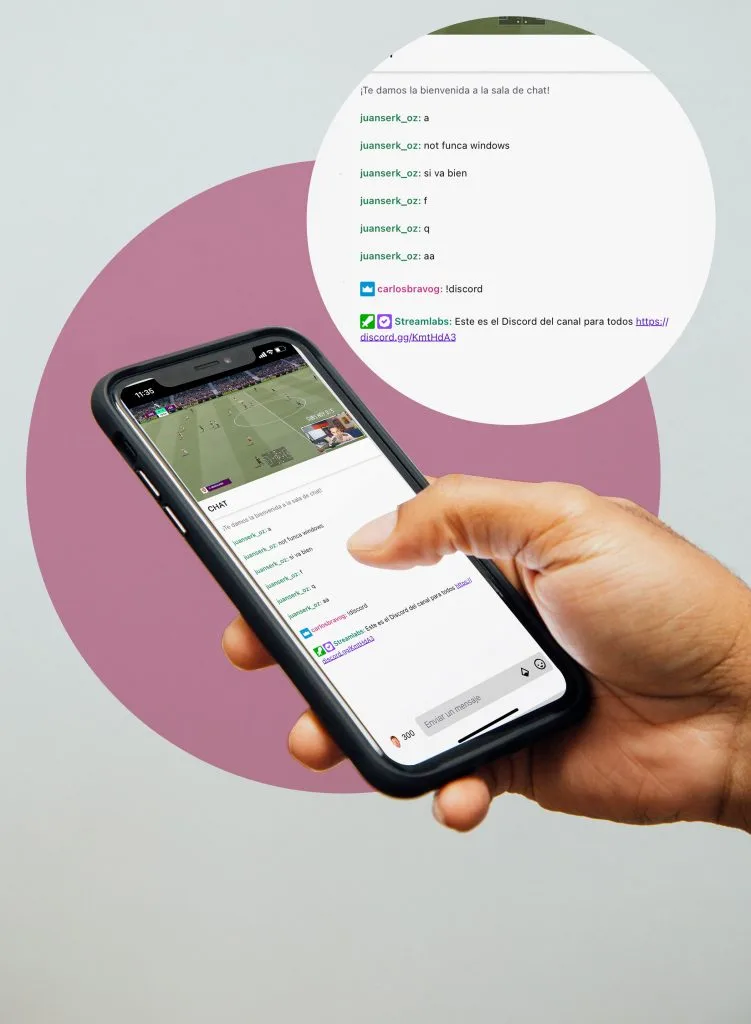
Comandos de Twitch: listado con los más importantes
| Tipo de Comando | Descripción Breve |
|---|---|
| Básicos para todos | Comandos generales accesibles para cualquier usuario en el chat de Twitch. |
| Básicos para streamers y moderadores | Comandos específicos para la gestión del chat y moderación en un canal. |
| Para streamers/editores del canal | Comandos orientados a la administración y edición avanzada del canal. |
| Para streamers | Comandos exclusivos para streamers para controlar aspectos específicos de su transmisión y canal. |
Twitch divide los comandos por defecto en cuatro secciones:
- Básicos para todos
- Básicos para streamers y moderadores
- Para streamers/editores del canal
- Para streamers.
Aquí vas a ver cuáles son cada uno de los comandos.
Cómo poner comandos en Twitch
Ahora que ya sabes cuáles son los tipos de comandos que hay, es importante saber cómo ponerlos.
Si quieres utilizar un comando o alguna función de chat, tienes que escribirlo en el cuadro de texto y pulsar intro.
Ahora sí, vamos a ver los diferentes comandos establecidos por Twitch.
Comandos básicos para todos
✅ Mods
/mods
Poniendo este comando en el chat aparecen los moderadores que hay en el canal donde lo hayas escrito.
✅ Vips
/vips
Enseñas la lista de los vip del canal en concreto.
✅ Color
usuario normal /color {nombre de color} – usuario turbo /color {nombre de color}
Puedes cambiar el color del usuario de tu propio nombre de usuario. Según si eres usuario turbo o normal, podrás acceder a un color o a otro.
✅ Block
/block {nombre de usuario}
Permite bloquear a un usuario en un chat para no ver los mensajes, pero tendrás que indicar un motivo para bloquearlo.
✅ Unblock
/unblock {nombre de usuario}
Elimina los usuarios bloqueados del chat.
✅ Me
/me {TEXTO}
Con este comando puedes aplicar el color de tu nombre al mensaje que mandes.
✅ Disconnect
/disconnect
Desconéctate del chat a través de este comando, para volver a conectarte actualiza la página del streaming.
✅ Whisper
/w {nombre de usuario} {mensaje}
A través de este comando envías un susurro, es decir un mensaje privado, a otro usuario de Twitch.
Comandos básicos para streamers y moderadores
✅ User
/user {nombre de usuario} o haciendo clic en el nombre de usuario del chat
En este comando puedes ver información del usuario que hayas elegido, una tarjeta donde conocer cuándo creó la cuenta o el tiempo de espera.
✅ Timeout
/timeout {nombre de usuario} [segundos]
Con este comando puedes vetar a alguien del chat durante 10 minutos o añadir el tiempo determinado en segundos.
✅ Ban
/ban {nombre de usuario}
¿Quieres banear a un usuario de tu chat? Con este comando le baneas de forma temporal.
✅ Unban
/unban {nombre de usuario}
Anula la expulsión de un usuario a través de este comando.
✅ Slow
/slow {segundos}
Activas el modo lento en el chat.
✅ Slowoff
/slowoff
Desactivas el modo lento del chat.
✅ Followers
/followers
En este caso puedes limitar el chat a tus seguidores o a parte de ellos según el tiempo que lleven contigo: desde 0 minutos hasta 3 meses.
Por ejemplo: /followers 30m o /followers 30 minutes, si quieres limitar el chat a seguidores que lleven menos de 30 minutos contigo.
✅ Followersoff
/followersoff
Desactiva el modo solo seguidores para tu chat si lo habías activado antes en tu canal.
✅ Suscribers
/suscribers
Solo aquellos usuarios que se han suscrito a tu canal podrán chatear en directo.
✅ Suscribersoff
/suscribersoff
El chat está disponible para todos los usuarios sean suscriptores o no.
✅ Clear
/clear
Escribiendo este comando puedes borrar el historial del chat anterior.
✅ Uniquechat
/uniquechat
Con este comando evitas que los usuarios repitan mensajes en el chat, suele ser útil para impedir el spam y contenido molesto.
✅ Uniquechatoff
/uniquechatoff
Si habías activado el comando uniquechat, con este comando lo desactivas.
✅ Emoteonly
/emoteonly
Solo los mensajes 100% de emojis están permitidos en el chat.
/emoteonlyoff
✅ Emoteonlyoff
Todo tipo de mensajes están disponibles en el chat.
Comandos para streamers y editores del canal
✅ Commercial
/commercial (predeterminado 30 segundos) – /commercial {30 | 60 | 90 | 120 | 150 | 180}
Para poner anuncios durante tus retransmisiones. Ideal para una pausa si llevas muchas horas en tu directo.
✅ Host
/host {canal}
Con este comando puedes hacer un host a otro canal para llevar a tus espectadores a otro directo.
✅ Unhost
/unhost
Dejas de alojar al canal al que antes habías hecho el host.
✅ Raid
/raid {canal}
Inicias un raid a otro canal al terminar tu directo.
✅ Unraid
/unraid
Con este comando deshaces el raid al canal al que lo habías realizado.
✅ Marker
/marker {DESCRIPCIÓN}
Puedes añadir una marca de transmisión, como máximo de 140 caracteres, en la marca de tiempo. Son geniales para destacar algo de tu stream.
Comandos para streamers
✅ Mod
/mod {Nombre de usuario}
A través de este comando puedes ascender a un usuario al rango de moderador del canal y, por tanto, a todas sus funciones.
✅ Unmod
/unmod {Nombre de usuario}
Si quieres quitar el rango de moderador a un usuario, puedes hacerlo a través de este comando.
✅ Vip
/vip {Nombre de usuario}
Dale poderes de usuario “vip” a un espectador de tu canal.
✅ Unvip
/unvip {Nombre de usuario}
Para quitarle los privilegios de “vip” a un espectador.
Cómo personalizar los comandos de Twitch
Además de los comandos que te ofrece Twitch por defecto, tienes la posibilidad de crear tus propios comandos y personalizar los mensajes que salen en el chat.
Para ello, puedes servirte de algunas plataformas para streamers donde crearlas. Aquí te dejamos algunas para que pruebes:
Streamelements
Una plataforma para controlar todo lo que ocurre en tu streaming, crear overlays, tus propios comandos y añadir a tu biblioteca los que te ofrece Streamelements.
Comandos Twitch Nightbot
Gestiona tu stream ayudando a los moderadores de tu canal a que todo vaya sobre ruedas mientras estés en directo.
Moobot
Crea tus propios comandos y pruébalos en un chat “en directo” para ver cómo quedan.
Para qué sirven los comandos de Twitch
Es el momento de que te lances a preparar tus comandos de Twitch y que los tengas en cuenta en tus streamings.
Gestionas el chat de tu directo
Te permiten gestionar tu comunidad durante el directo mediante los códigos que puedes poner en el chat.
Si quieres hacer un host a otro canal, un raid o poner un anuncio tan solo debes de poner el código en el chat.
Simplifica las funciones a los moderadores de tu canal
Los comandos ayudan a los moderadores de tu canal a cuidar de la retransmisión y de que todo vaya genial en el chat.
Si tienen que bloquear a alguien, silenciar o banear, lo harán en pocos segundos con los comandos de Twitch.
Notificas eventos importantes
Este tipo de comandos no están por defecto en Twitch, pero puedes crearlos en las diferentes plataformas para streamers.
Por ejemplo, puedes configurar un bot para que dé la bienvenida a un nuevo follower o avisar de un host que has recibido.
Como ves, la función principal de los comandos es facilitarte todo lo relacionado con el chat y lo que ocurre en tu directo.
Puedes crearlos, pero también dispones de unos comandos por defecto establecidos por Twitch.
¿Tienes dudas sobre Twitch?
Ya sabes cómo te pueden ayudar a gestionar el chat de tu directo a través de los comandos, tan solo tienes que buscar en el directorio y escribir el mensaje.

